Différences entre versions de « Test de performance via un netboot »
(Annulation des modifications 33374 de Acordemy6bd86 (discussion)) Balise : Annuler |
|||
| Ligne 1 : | Ligne 1 : | ||
| − | <span data-link_translate_fr_title=" | + | <span data-link_translate_fr_title="Test de performance via un netboot" data-link_translate_fr_url="Test de performance via un netboot"></span>[[:fr:Test de performance via un netboot]][[fr:Test de performance via un netboot]] |
| − | <span data- | + | <span data-link_translate_en_title="Test performance via a netboot" data-link_translate_en_url="Test performance via a netboot"></span>[[:en:Test performance via a netboot]][[en:Test performance via a netboot]] |
| − | <span data- | + | <span data-link_translate_es_title="Prueba de rendimiento a través de un arranque por red" data-link_translate_es_url="Prueba de rendimiento a través de un arranque por red"></span>[[:es:Prueba de rendimiento a través de un arranque por red]][[es:Prueba de rendimiento a través de un arranque por red]] |
| − | <span data- | + | <span data-link_translate_pt_title="Teste de desempenho através de um netboot" data-link_translate_pt_url="Teste de desempenho através de um netboot"></span>[[:pt:Teste de desempenho através de um netboot]][[pt:Teste de desempenho através de um netboot]] |
| − | <span data- | + | <span data-link_translate_it_title="Prova delle prestazioni tramite un netboot" data-link_translate_it_url="Prova delle prestazioni tramite un netboot"></span>[[:it:Prova delle prestazioni tramite un netboot]][[it:Prova delle prestazioni tramite un netboot]] |
| − | <span data- | + | <span data-link_translate_nl_title="De prestaties van de test via een netboot" data-link_translate_nl_url="De prestaties van de test via een netboot"></span>[[:nl:De prestaties van de test via een netboot]][[nl:De prestaties van de test via een netboot]] |
| − | <span data- | + | <span data-link_translate_de_title="Testen Sie die Leistung über ein netboot" data-link_translate_de_url="Testen Sie die Leistung über ein netboot"></span>[[:de:Testen Sie die Leistung über ein netboot]][[de:Testen Sie die Leistung über ein netboot]] |
| − | <span data-link_translate_zh_title=" | + | <span data-link_translate_zh_title="通过网络引导测试性能" data-link_translate_zh_url="通过网络引导测试性能"></span>[[:zh:通过网络引导测试性能]][[zh:通过网络引导测试性能]] |
| − | <span data- | + | <span data-link_translate_ar_title="اختبار الأداء عن طريق netboot" data-link_translate_ar_url="اختبار الأداء عن طريق netboot"></span>[[:ar:اختبار الأداء عن طريق netboot]][[ar:اختبار الأداء عن طريق netboot]] |
| − | <span data- | + | <span data-link_translate_ja_title="テストのパフォーマンス、netboot 経由" data-link_translate_ja_url="テストのパフォーマンス、netboot 経由"></span>[[:ja:テストのパフォーマンス、netboot 経由]][[ja:テストのパフォーマンス、netboot 経由]] |
| − | <span data- | + | <span data-link_translate_pl_title="Test wydajności poprzez netboot" data-link_translate_pl_url="Test wydajności poprzez netboot"></span>[[:pl:Test wydajności poprzez netboot]][[pl:Test wydajności poprzez netboot]] |
| − | <span data- | + | <span data-link_translate_ru_title="Тест производительности через netboot" data-link_translate_ru_url="Тест производительности через netboot"></span>[[:ru:Тест производительности через netboot]][[ru:Тест производительности через netboot]] |
| − | <span data- | + | <span data-link_translate_ro_title="Încercare de performanţă prin intermediul unui netboot" data-link_translate_ro_url="Încercare de performanţă prin intermediul unui netboot"></span>[[:ro:Încercare de performanţă prin intermediul unui netboot]][[ro:Încercare de performanţă prin intermediul unui netboot]] |
| − | <span data- | + | <span data-link_translate_he_title="מבחן ביצועים באמצעות netboot" data-link_translate_he_url="מבחן ביצועים באמצעות netboot"></span>[[:he:מבחן ביצועים באמצעות netboot]][[he:מבחן ביצועים באמצעות netboot]] |
| + | <span data-link_translate="he"></span><span data-link_translate="ro"></span><span data-link_translate="ru"></span><span data-link_translate="pl"></span><span data-link_translate="ja"></span><span data-link_translate="ar"></span><span data-link_translate="zh"></span><span data-link_translate="de"></span><span data-link_translate="nl"></span><span data-link_translate="it"></span><span data-link_translate="pt"></span><span data-link_translate="es"></span><span data-link_translate="he"></span><span data-link_translate="ro"></span><span data-link_translate="ru"></span><span data-link_translate="pl"></span><span data-link_translate="ja"></span><span data-link_translate="ar"></span><span data-link_translate="zh"></span><span data-link_translate="de"></span><span data-link_translate="nl"></span><span data-link_translate="it"></span><span data-link_translate="pt"></span><span data-link_translate="es"></span><span data-link_translate="en"></span><span data-link_translate="he"></span><span data-link_translate="ro"></span><span data-link_translate="ru"></span><span data-link_translate="pl"></span><span data-link_translate="ja"></span><span data-link_translate="ar"></span><span data-link_translate="zh"></span><span data-link_translate="de"></span><span data-link_translate="nl"></span><span data-link_translate="it"></span><span data-link_translate="pt"></span><span data-link_translate="es"></span><span data-link_translate="en"></span><span data-link_translate="he"></span><span data-link_translate="ro"></span><span data-link_translate="ru"></span><span data-link_translate="pl"></span><span data-link_translate="ja"></span><span data-link_translate="ar"></span><span data-link_translate="zh"></span><span data-link_translate="de"></span><span data-link_translate="nl"></span><span data-link_translate="it"></span><span data-link_translate="pt"></span><span data-link_translate="es"></span><span data-link_translate="en"></span><span data-link_translate="he"></span><span data-link_translate="ro"></span><span data-link_translate="ru"></span><span data-link_translate="pl"></span><span data-link_translate="ja"></span><span data-link_translate="ar"></span><span data-link_translate="zh"></span><span data-link_translate="de"></span><span data-link_translate="nl"></span><span data-link_translate="it"></span><span data-link_translate="pt"></span><span data-link_translate="es"></span><span data-link_translate="en"></span><span data-link_translate="he"></span><span data-link_translate="ro"></span><span data-link_translate="ru"></span><span data-link_translate="pl"></span><span data-link_translate="ja"></span><span data-link_translate="ar"></span><span data-link_translate="zh"></span><span data-link_translate="de"></span><span data-link_translate="nl"></span><span data-link_translate="it"></span><span data-link_translate="pt"></span><span data-link_translate="es"></span><span data-link_translate="en"></span><span data-link_translate="he"></span><span data-link_translate="he"></span><span data-link_translate="he"></span><span data-link_translate="he"></span><span data-link_translate="he"></span><span data-link_translate="he"></span><span data-link_translate="ro"></span><span data-link_translate="ru"></span><span data-link_translate="pl"></span><span data-link_translate="ja"></span><span data-link_translate="ar"></span><span data-link_translate="zh"></span><span data-link_translate="ro"></span><span data-link_translate="pl"></span><span data-link_translate="de"></span><span data-link_translate="nl"></span><span data-link_translate="it"></span><span data-link_translate="pt"></span><span data-link_translate="es"></span><span data-link_translate="en"></span><!-- Début de l'article. Placez votre texte ci-après et n'hésitez pas à personnaliser les chapitres selon votre besoin --> | ||
{{#seo: | {{#seo: | ||
| − | |title= | + | |title=Test de performance via un netboot |
|title_mode=append | |title_mode=append | ||
|keywords=these,are,your,keywords | |keywords=these,are,your,keywords | ||
| − | |description=Découvrez dans cet article comment | + | |description=Découvrez dans cet article comment effectuer un test de performance via un netboot |
|image=Uploaded_file.png | |image=Uploaded_file.png | ||
|image_alt=Wiki Logo | |image_alt=Wiki Logo | ||
| Ligne 24 : | Ligne 25 : | ||
| − | + | ==Introduction== <!--T:1--> | |
| − | + | Lors de l'utilisation de votre [https://www.ikoula.com/fr/serveur-dedie serveur dédié], vous pourrez êtres amenés à démarrer votre serveur sur système de secours appelé ''' Netboot '''. | |
| − | |||
| − | ' | + | Pour avoir plus d'information sur le netboot, vous pouvez consulter cet article : [[Qu’est ce que le netboot et comment le lancer]]. |
| − | + | Voici une liste de commandes pour tester votre matériel, à effectuer une fois s'être connecté sur le netboot. | |
| − | |||
| − | |||
| − | + | <span style="color:#1e195a"> ''' Pour rappel, les informations de connexion au serveur en Netboot sont les identifiants reçus lors de la livraison de votre serveur''' </span> | |
| − | |||
| − | |||
| − | |||
| − | + | == Vérifier la température == | |
| − | |||
| − | + | La commande '''sensors''' permet d'afficher les températures de votre processeur. | |
| − | |||
| − | + | Lors de vos différents tests de performance, il peut s’avérer utile de lancer en parallèle la commande | |
| − | + | ||
| + | <span style="color:#FF7828"> '''watch sensors''' </span> | ||
| − | + | qui va permettre de surveiller en continu les températures de votre processeur. | |
| − | |||
| − | |||
| − | + | == Vérifier l'intégrité du processeur == | |
| − | + | La commande '''stress''' va permettre de stresser le processeur. Ainsi, la commande | |
| − | + | <span style="color:#FF7828"> '''stress --cpu 8 --io 4 --vm 2 --vm-bytes 128M --timeout 60m''' </span> | |
| − | |||
| − | + | va faire travailler le processeur ainsi que la mémoire et tester vos entrées/sorties pendant 60 minutes. | |
| − | |||
| − | + | C'est l'option '''--timeout''' qui va permettre de fixer le temps de stress. | |
| − | + | Si le test s'arrête inopinément en plein fonctionnement, c'est que le processeur ne supporte plus la charge et/ou chauffe trop. | |
| − | |||
| − | |||
| − | |||
| − | [[ | + | == Vérifier l'état de santé du disque dur == |
| − | [[Catégorie: | + | |
| + | === Connaître la structure des disques === | ||
| + | |||
| + | La commande '''fdisk -l''' nous permet de voir les partitions présentes, leurs types, leurs emplacements sur le disque et leurs tailles. | ||
| + | [[Fichier : Disk_lvm.PNG | 500px ]] | ||
| + | |||
| + | |||
| + | == Vérifier l'état de santé des disques SATA == | ||
| + | |||
| + | La commande '''smartctl''' permet d'effectuer un test complet de votre disque dur. La commande suivante: | ||
| + | <span style="color:#FF7828"> '''smartctl -d ata -a -f old /dev/<disque>''' </span> | ||
| + | |||
| + | permet d'avoir toutes les informations utiles sur votre disque et de son état actuel. | ||
| + | |||
| + | Pour faire un test de votre disque dur, lancez la commande: | ||
| + | <span style="color:#FF7828"> '''smartctl -t short /dev/<disque>''' </span> | ||
| + | Remplacez ''short'' par ''long'' pour un test plus long et complet. | ||
| + | |||
| + | ''''' /!\ Remplacez /dev/<disque> par le nom de votre disque (/dev/sda, /dev/sdb, etc...) /!\ ''''' | ||
| + | |||
| + | |||
| + | == Vérifier l'état de santé du disque NVME == | ||
| + | |||
| + | Toujous avec la commande '''smartctl''', la commande suivante: | ||
| + | |||
| + | <span style="color:#FF7828"> ''' smartctl -a /dev/nvme0n1''' </span> | ||
| + | |||
| + | permet aussi d'avoir toutes les informations utiles sur votre NVME et de son état actuel. | ||
| + | |||
| + | Vous aurez à la fin de ce test, un compte rendu détaillé du test. | ||
| + | |||
| + | == Vérifier la mémoire RAM == | ||
| + | |||
| + | C'est la commande '''memtester''' qui va permettre de tester l'intégrité de votre mémoire. Il est préférable de tester toute la capacité mémoire de votre machine. | ||
| + | |||
| + | Pour ceci, tapez la commande: | ||
| + | <span style="color:#FF7828"> '''memtester 16g 2 '''</span> | ||
| + | où vous remplacerez 16g par la quantité de mémoire dont vous disposez (g pour giga) et le 2 indique le nombre de fois que le test doit être effectué. | ||
| + | |||
| + | |||
| + | [[catégorie:netboot]] | ||
| + | [[Catégorie:Serveur dédié]] | ||
[[Catégorie:Serveur VPS]] | [[Catégorie:Serveur VPS]] | ||
| − | <br /> | + | <!--T:4--> |
| + | <!-- Fin de l'article --> | ||
| + | <br /><br /> | ||
| + | Cet article vous a semblé utile ? <vote /> | ||
| + | |||
| + | <!--T:5--> | ||
| + | |||
| + | <!-- Commentaire --> | ||
| + | <comments /> | ||
| + | |||
| + | <!-- Placez ci-dessous la ou les catégories auxquelles se rapporte votre article. Ex: [[Catégorie:Contribuer]] [[Catégorie:Linux]] --> | ||
Version du 24 janvier 2023 à 23:56
fr:Test de performance via un netboot en:Test performance via a netboot es:Prueba de rendimiento a través de un arranque por red pt:Teste de desempenho através de um netboot it:Prova delle prestazioni tramite un netboot nl:De prestaties van de test via een netboot de:Testen Sie die Leistung über ein netboot zh:通过网络引导测试性能 ar:اختبار الأداء عن طريق netboot ja:テストのパフォーマンス、netboot 経由 pl:Test wydajności poprzez netboot ru:Тест производительности через netboot ro:Încercare de performanţă prin intermediul unui netboot he:מבחן ביצועים באמצעות netboot
Introduction
Lors de l'utilisation de votre serveur dédié, vous pourrez êtres amenés à démarrer votre serveur sur système de secours appelé Netboot .
Pour avoir plus d'information sur le netboot, vous pouvez consulter cet article : Qu’est ce que le netboot et comment le lancer.
Voici une liste de commandes pour tester votre matériel, à effectuer une fois s'être connecté sur le netboot.
Pour rappel, les informations de connexion au serveur en Netboot sont les identifiants reçus lors de la livraison de votre serveur
Vérifier la température
La commande sensors permet d'afficher les températures de votre processeur.
Lors de vos différents tests de performance, il peut s’avérer utile de lancer en parallèle la commande
watch sensors
qui va permettre de surveiller en continu les températures de votre processeur.
Vérifier l'intégrité du processeur
La commande stress va permettre de stresser le processeur. Ainsi, la commande
stress --cpu 8 --io 4 --vm 2 --vm-bytes 128M --timeout 60m
va faire travailler le processeur ainsi que la mémoire et tester vos entrées/sorties pendant 60 minutes.
C'est l'option --timeout qui va permettre de fixer le temps de stress.
Si le test s'arrête inopinément en plein fonctionnement, c'est que le processeur ne supporte plus la charge et/ou chauffe trop.
Vérifier l'état de santé du disque dur
Connaître la structure des disques
La commande fdisk -l nous permet de voir les partitions présentes, leurs types, leurs emplacements sur le disque et leurs tailles.
Vérifier l'état de santé des disques SATA
La commande smartctl permet d'effectuer un test complet de votre disque dur. La commande suivante:
smartctl -d ata -a -f old /dev/<disque>
permet d'avoir toutes les informations utiles sur votre disque et de son état actuel.
Pour faire un test de votre disque dur, lancez la commande:
smartctl -t short /dev/<disque>
Remplacez short par long pour un test plus long et complet.
/!\ Remplacez /dev/<disque> par le nom de votre disque (/dev/sda, /dev/sdb, etc...) /!\
Vérifier l'état de santé du disque NVME
Toujous avec la commande smartctl, la commande suivante:
smartctl -a /dev/nvme0n1
permet aussi d'avoir toutes les informations utiles sur votre NVME et de son état actuel.
Vous aurez à la fin de ce test, un compte rendu détaillé du test.
Vérifier la mémoire RAM
C'est la commande memtester qui va permettre de tester l'intégrité de votre mémoire. Il est préférable de tester toute la capacité mémoire de votre machine.
Pour ceci, tapez la commande:
memtester 16g 2
où vous remplacerez 16g par la quantité de mémoire dont vous disposez (g pour giga) et le 2 indique le nombre de fois que le test doit être effectué.
Cet article vous a semblé utile ?
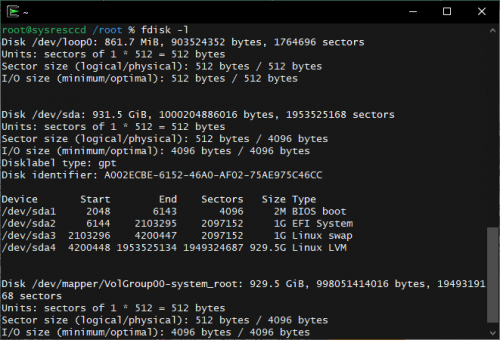
Activer l'actualisation automatique des commentaires